文档拆分的需求是越来越多了,尤其是对 Word 文档的拆分,那么一个 Word 文档如何拆分成多个文档呢?相信不同的小伙伴都有自己常用的方法,但是也有些小伙伴面对需要将 Word 拆分成多个文档时毫无办法,尤其是批量处理的场景,今天就给大家介绍一下 Word 如何批量拆分成多个文档。
说到 Word 文档相信大家并不陌生,是我们办公过程中不可避免会接触的一种文件类型。我们可以对一个 Word 文档做各种各样的操作,比如将 Word 拆分成多个文档的操作就经常会碰到,需要将一个大的 Word 按照页数进行拆分或者拆分成指定数量的文档。目前也有很多办公软件能实现这个功能,但是试用过后发现在某些场景下并不能满足需求。比如批量处理的场景,当我们需要将大量的 Word 批量拆分成多个文档的时候,我们就需要找到一款能支持批量拆分 Word 的工具了。
想要实现批量处理,我们还得介绍一下批量文档处理的小帮手-「我的ABC软件工具箱」,这个工具支持非常多的批量操作,都是办公过程中非常实用的功能,其中就包含了 Word 批量拆分成多个文档的功能。再多的 Word 拆分成多个文档也是非常简单,非常快速的,可以帮我们省下非常多的时间和精力。接下来我们就一起来看一下 Word 如何批量拆分成多个文档的吧!
我们打开「我的ABC软件工具箱」,按下图所示,左侧选择「合并拆分」,右侧选择「Word 拆分成多个文件」的功能。
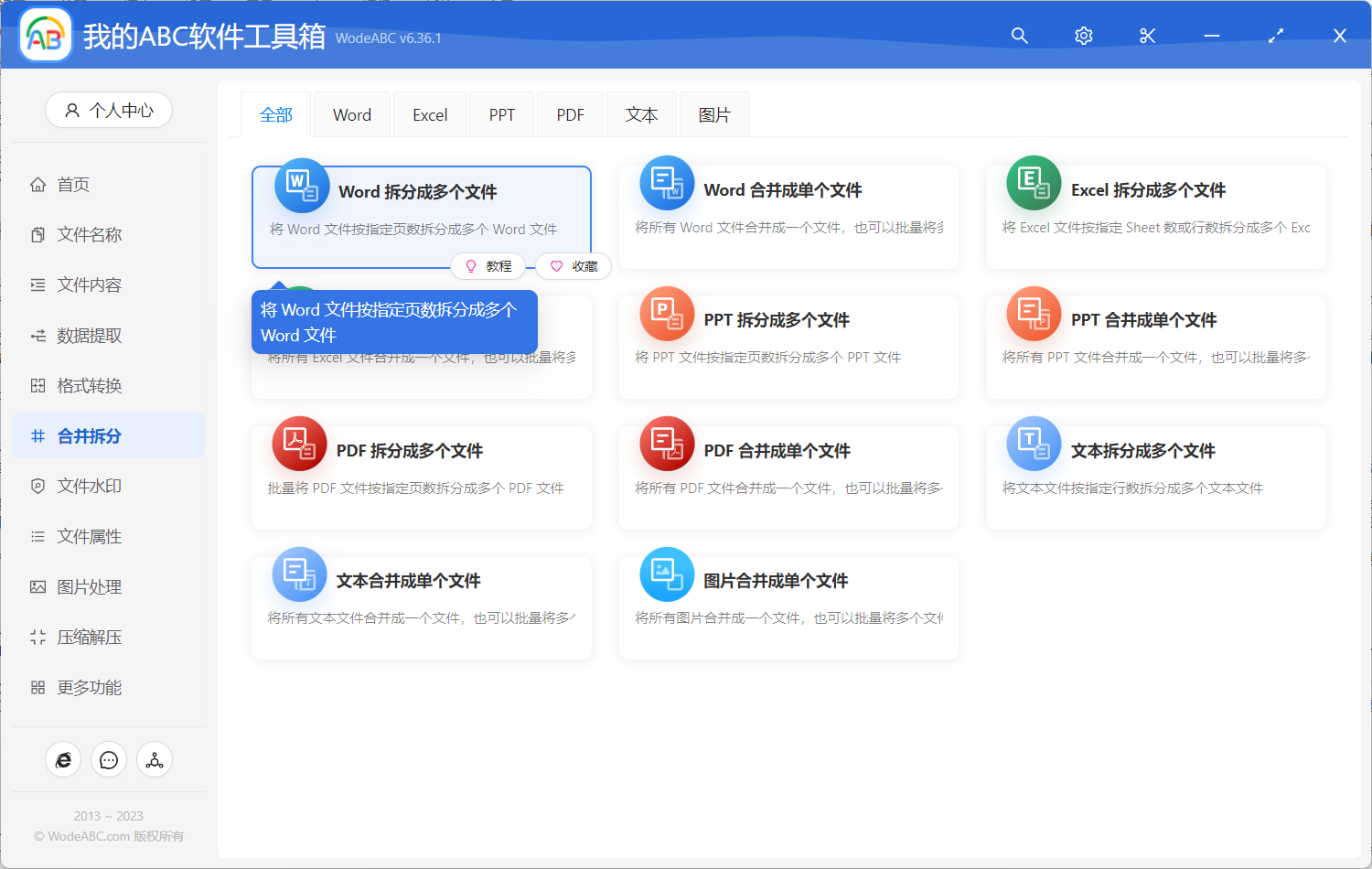
Word 如何批量拆分成多个文档呢?点击上面的高亮的菜单就会找到我们想到的答案。
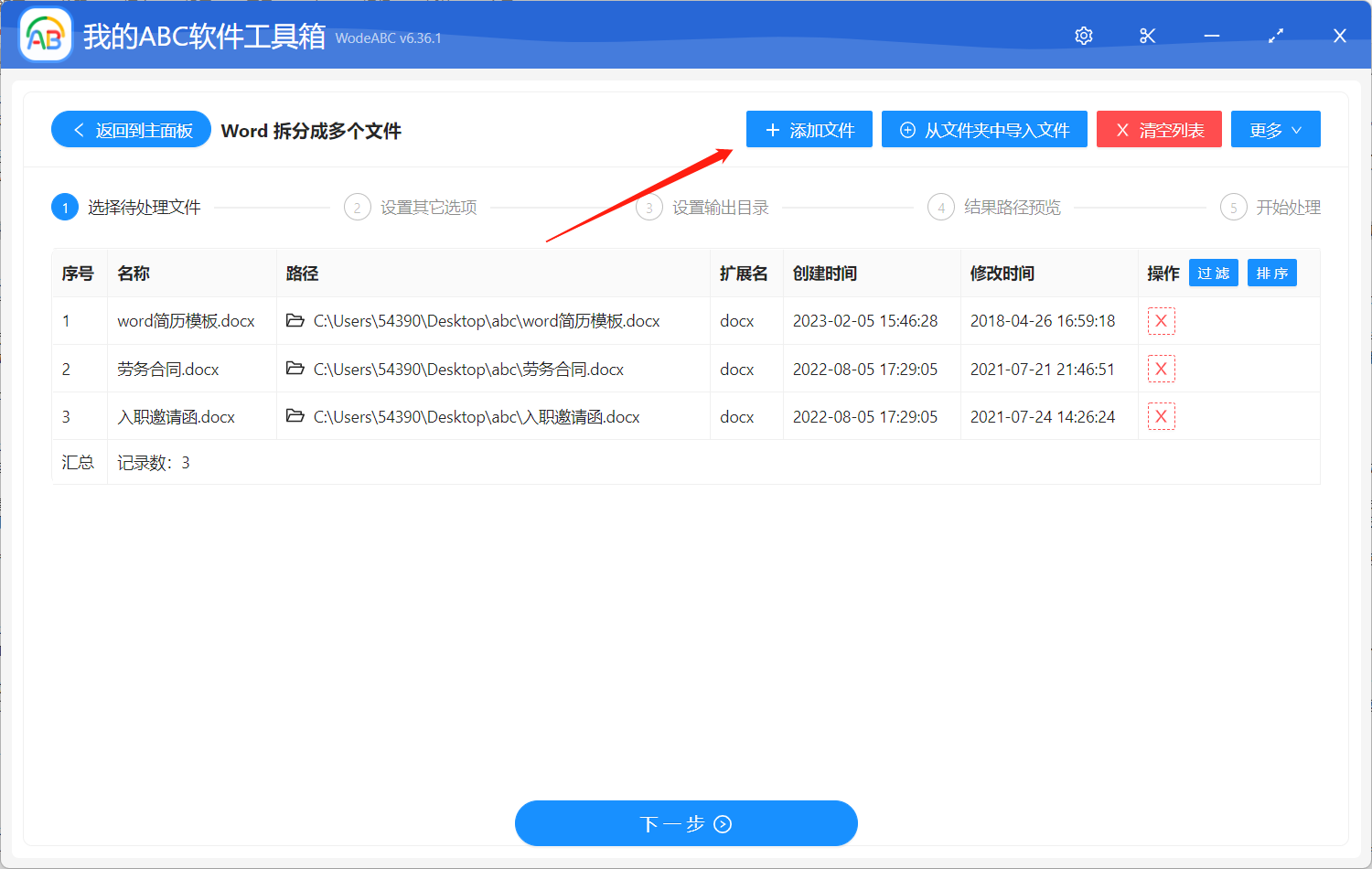
进入功能内部之后,我们首选就要选择需要进行拆分的 Word 文档,这里可以一次性选择多个 Word 文档。选择好之后,我们就可以点击下一步,进入到选项设置的界面。
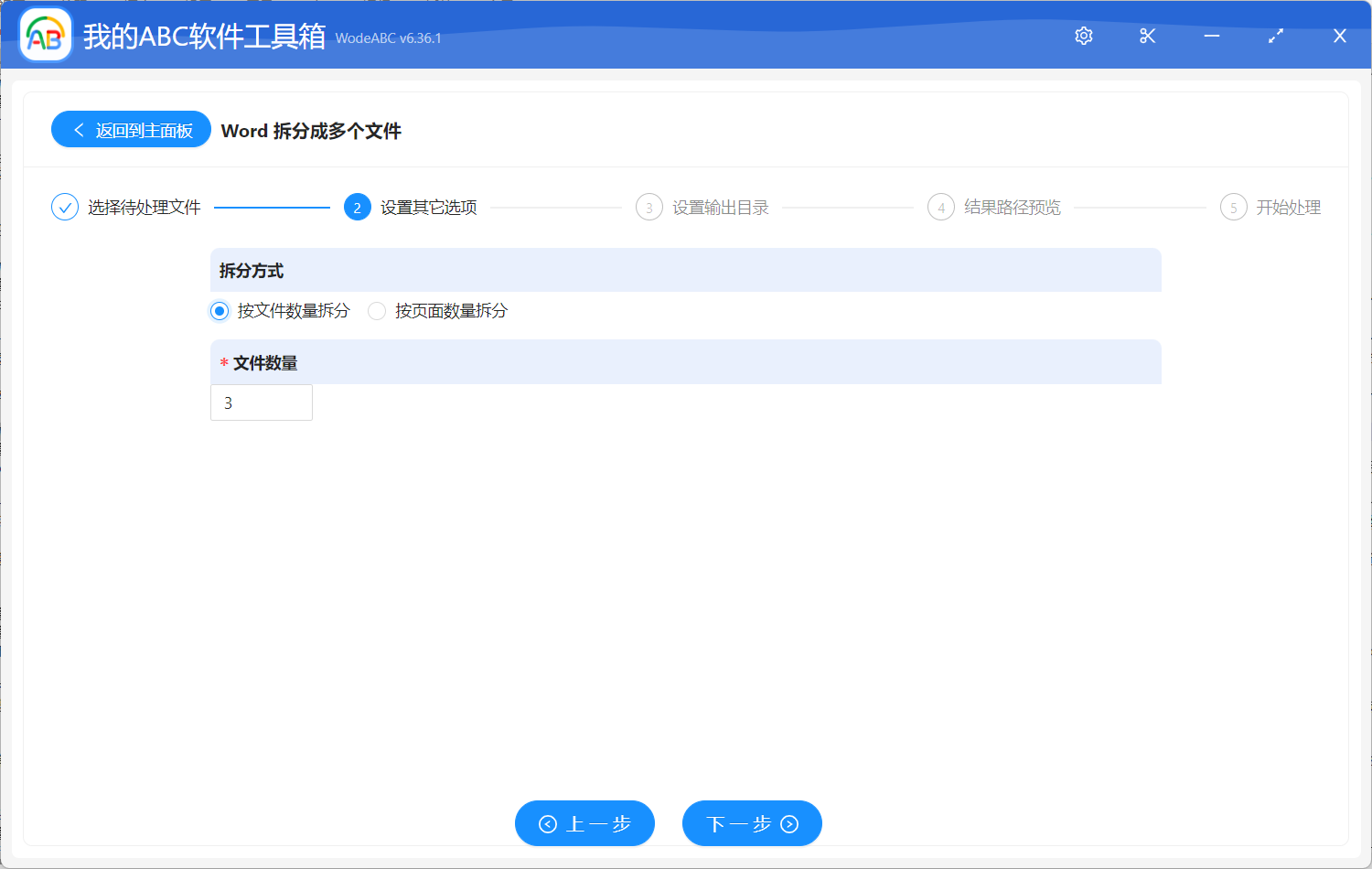
这里的拆分方式有多种,可以「按文件数量拆分」,这样可以指定拆分后的文件数量。也可以「按页面数量拆分」,这样可以指定拆分后每个文件的页面数量,大家需要根据自己的实际场景进行选择。选择好之后,就可以点击下一步进入到输出目录设置的界面了。
输出目录设置的界面非常的简单,做好输出目录设置之后,软件就会按照我们做好的设置对 Word 进行批量的拆分了。等待处理完成,我们再进入到输出目录查看一下,每个大的 Word 都被拆成多个小文件了。整个操作过程简单、流程清晰,处理效率也非常的高,大大降低了我们的时间成本,提高了办公的效率。真的是一款省心省力的办公小帮手。这个工具出了可以将 Word 批量拆分成多个文档,还支持非常多对 Word 的其它操作,如批量查找替换 Word 文档内容、批量删除 Word 文档内容、批量修改 Word 文档名称、批量设置 Word 页眉页脚等等。